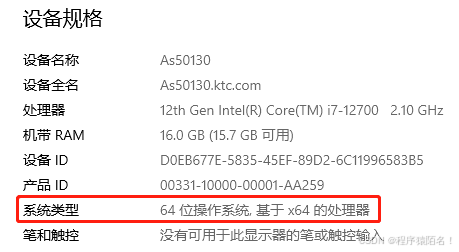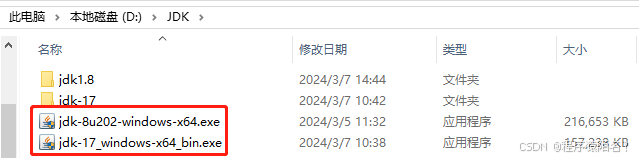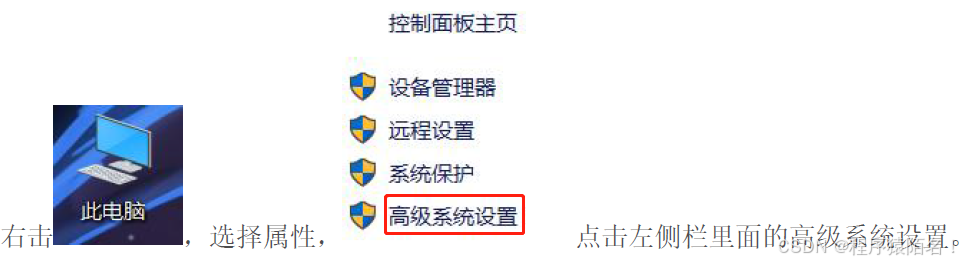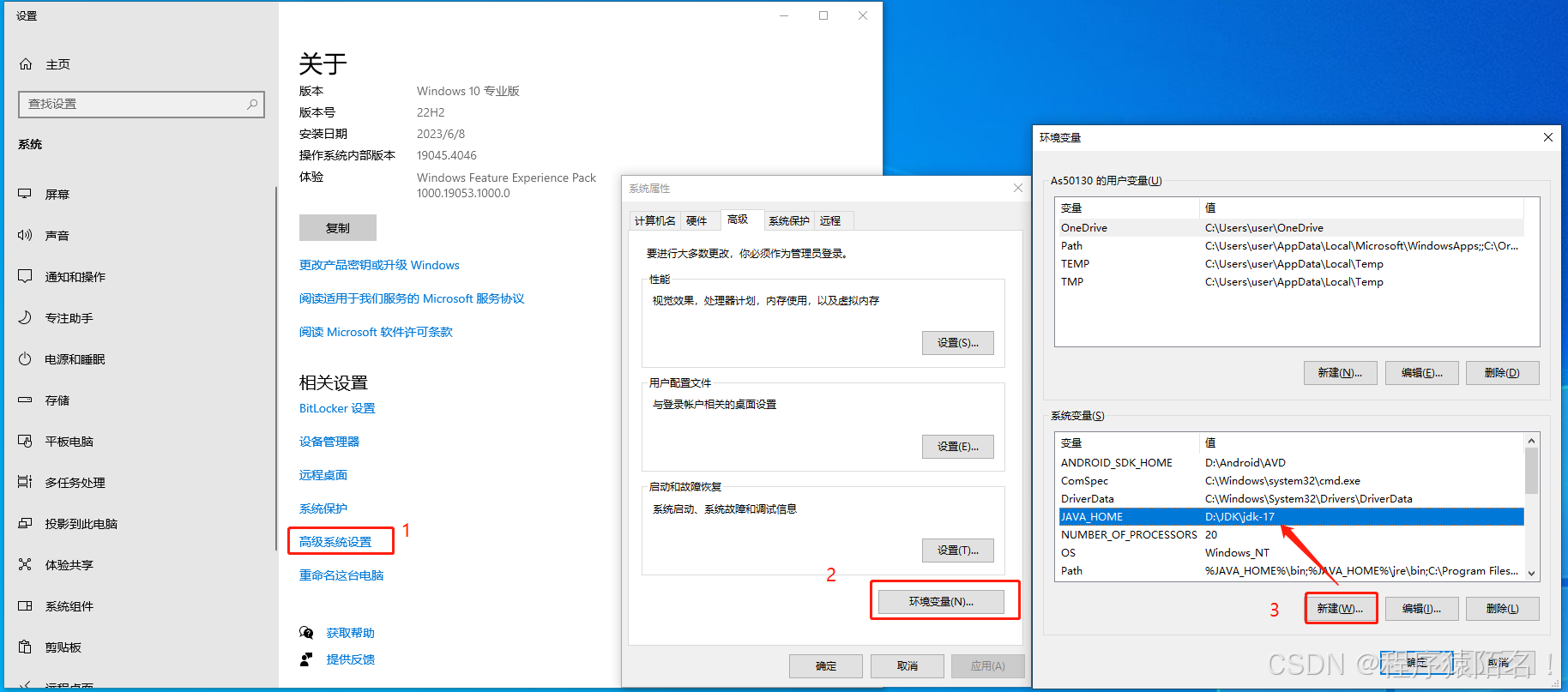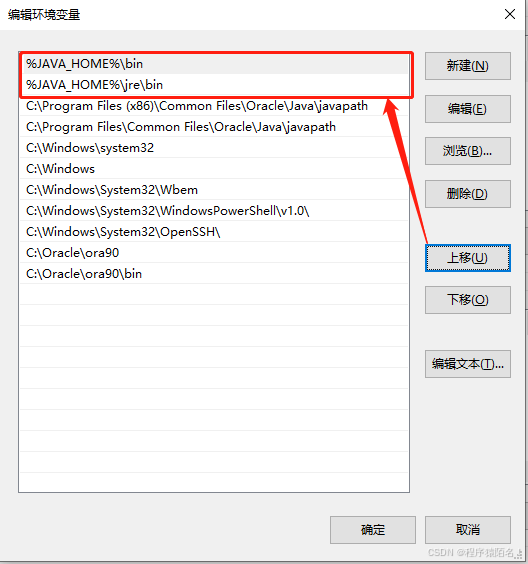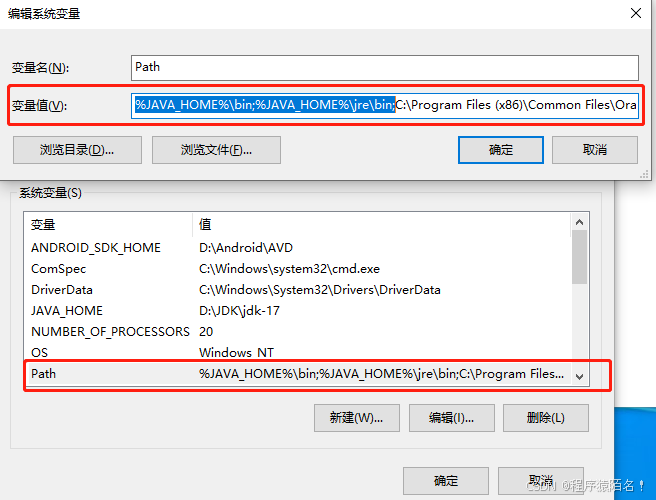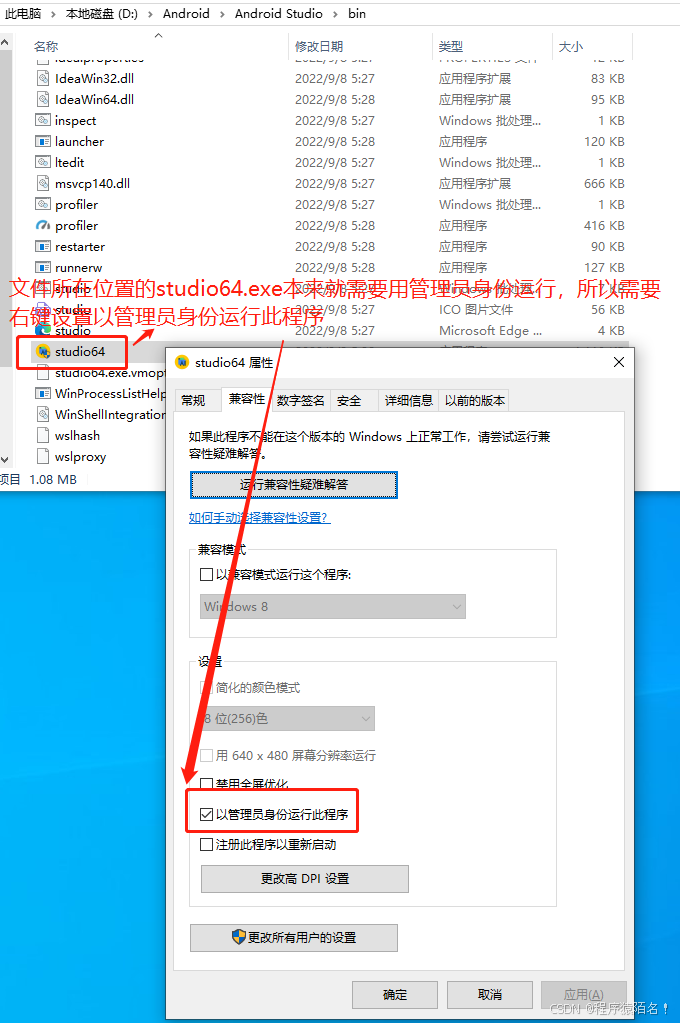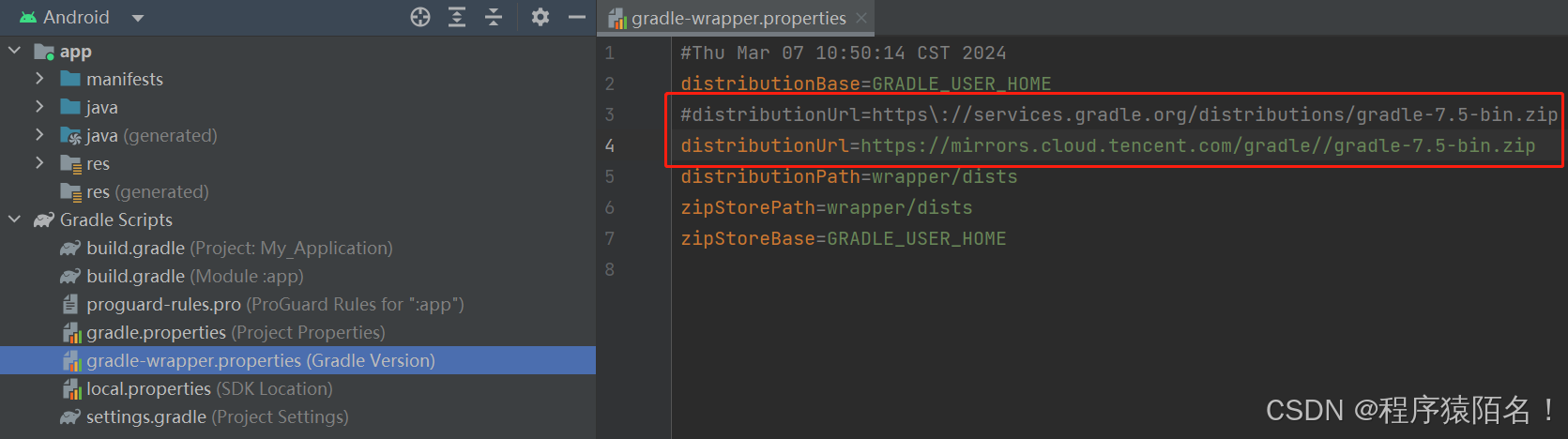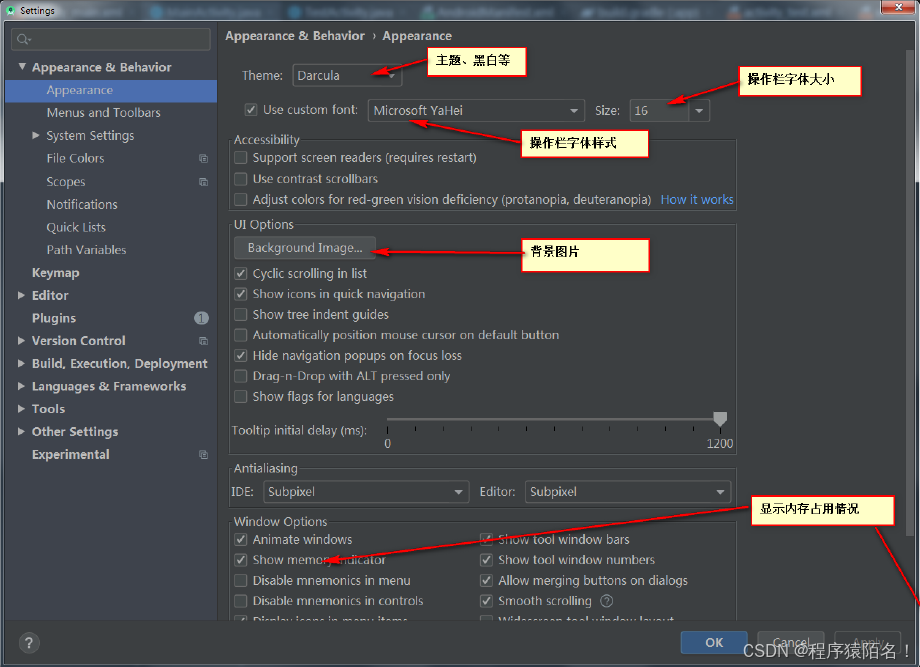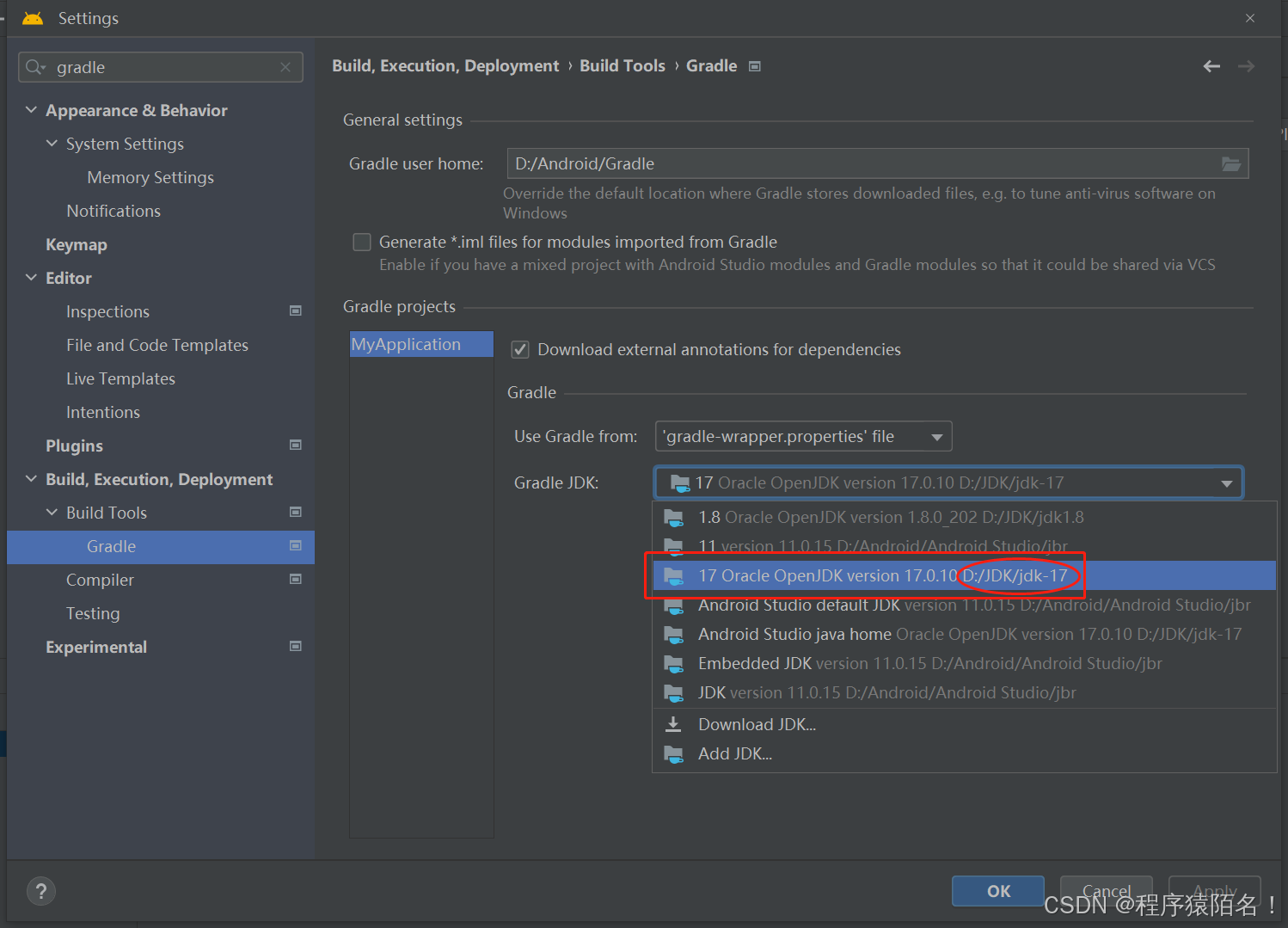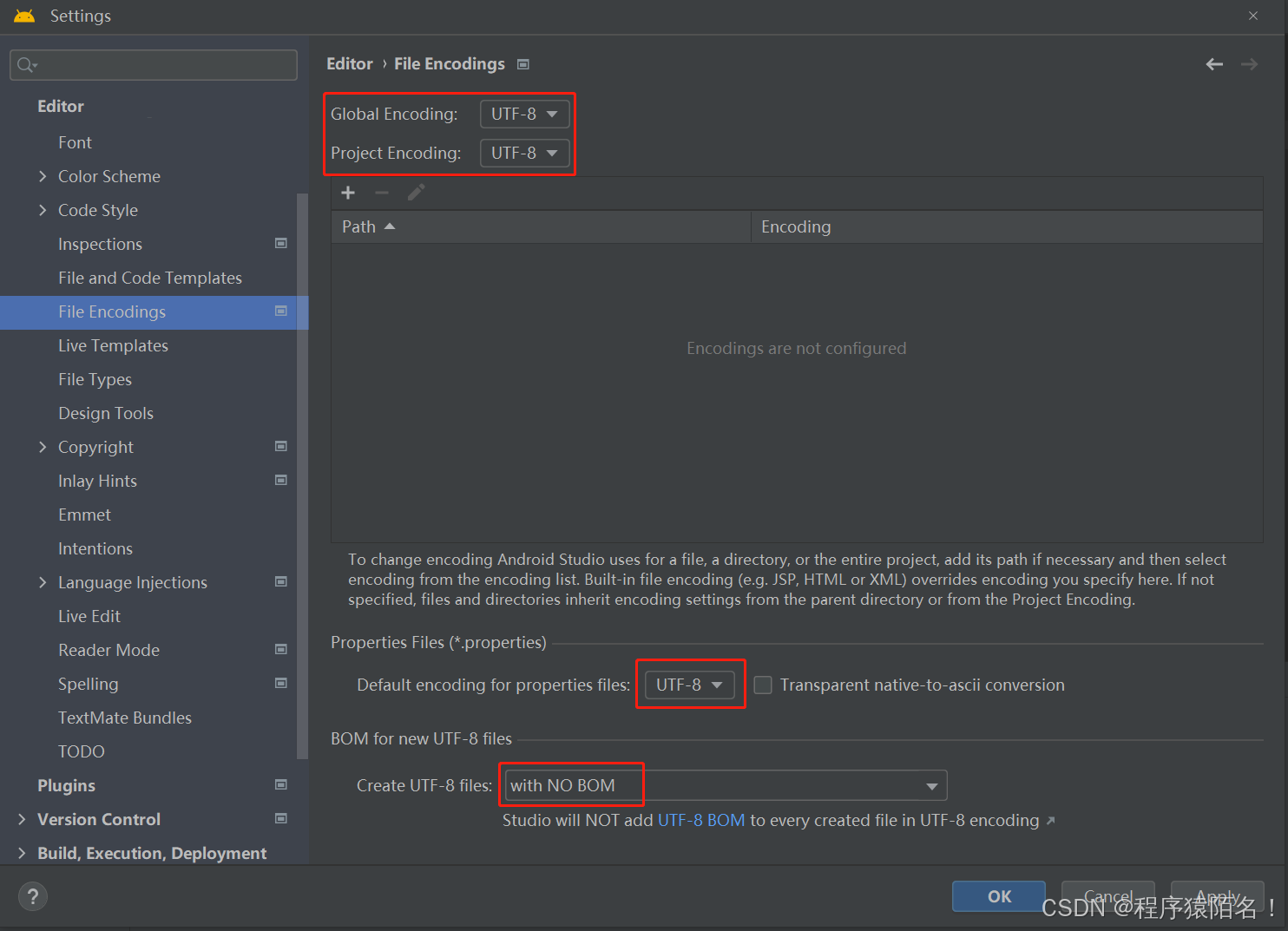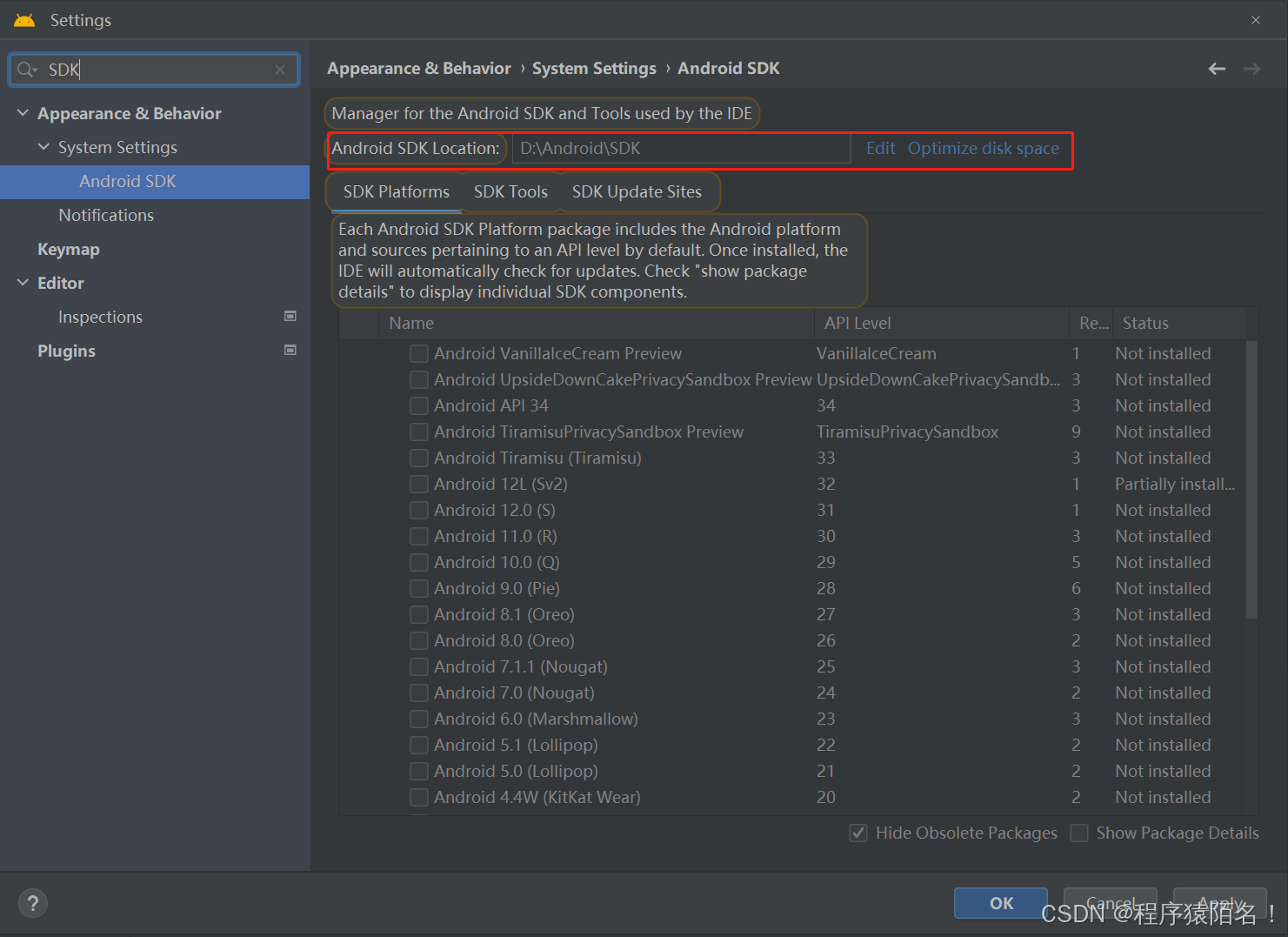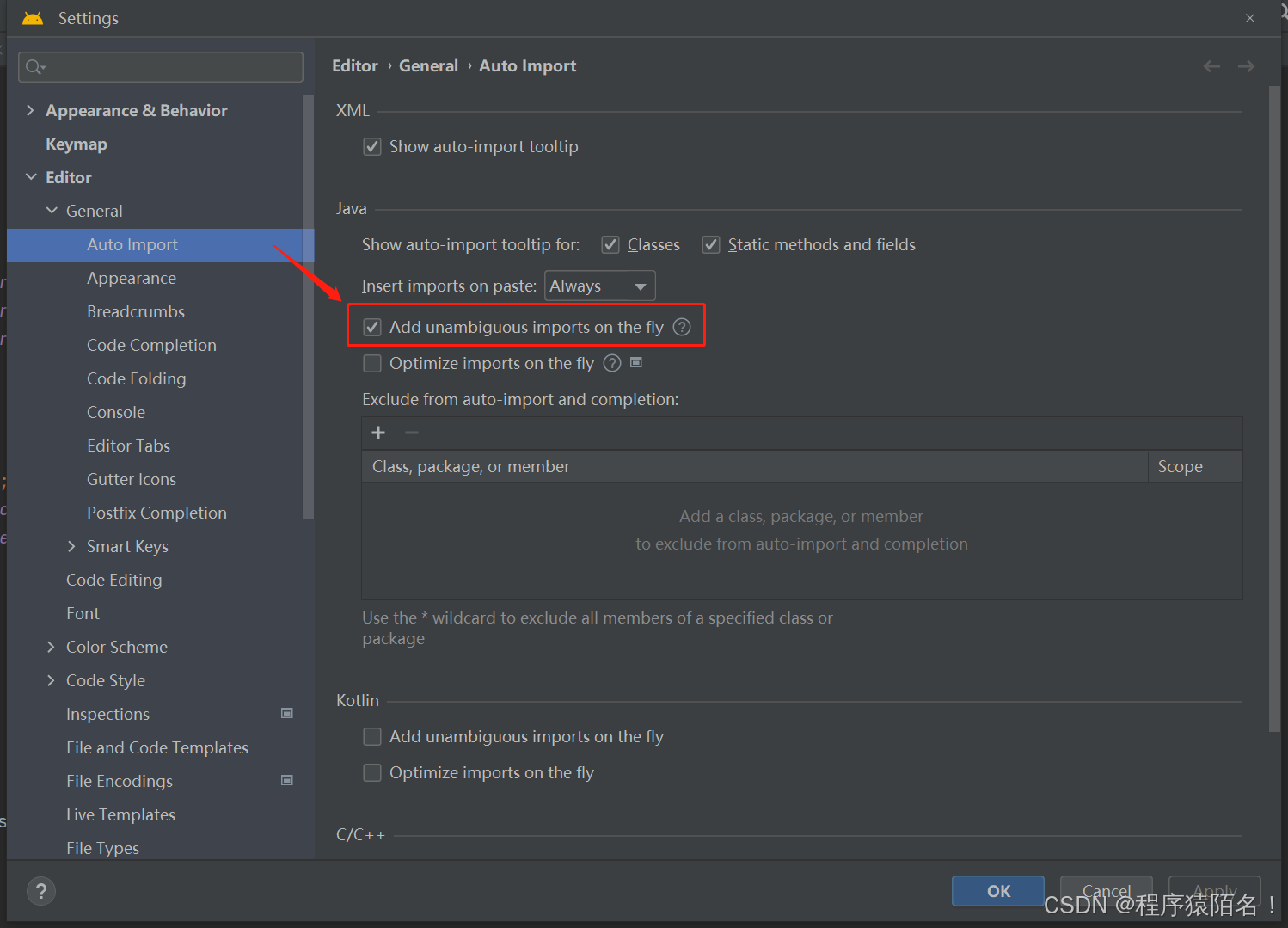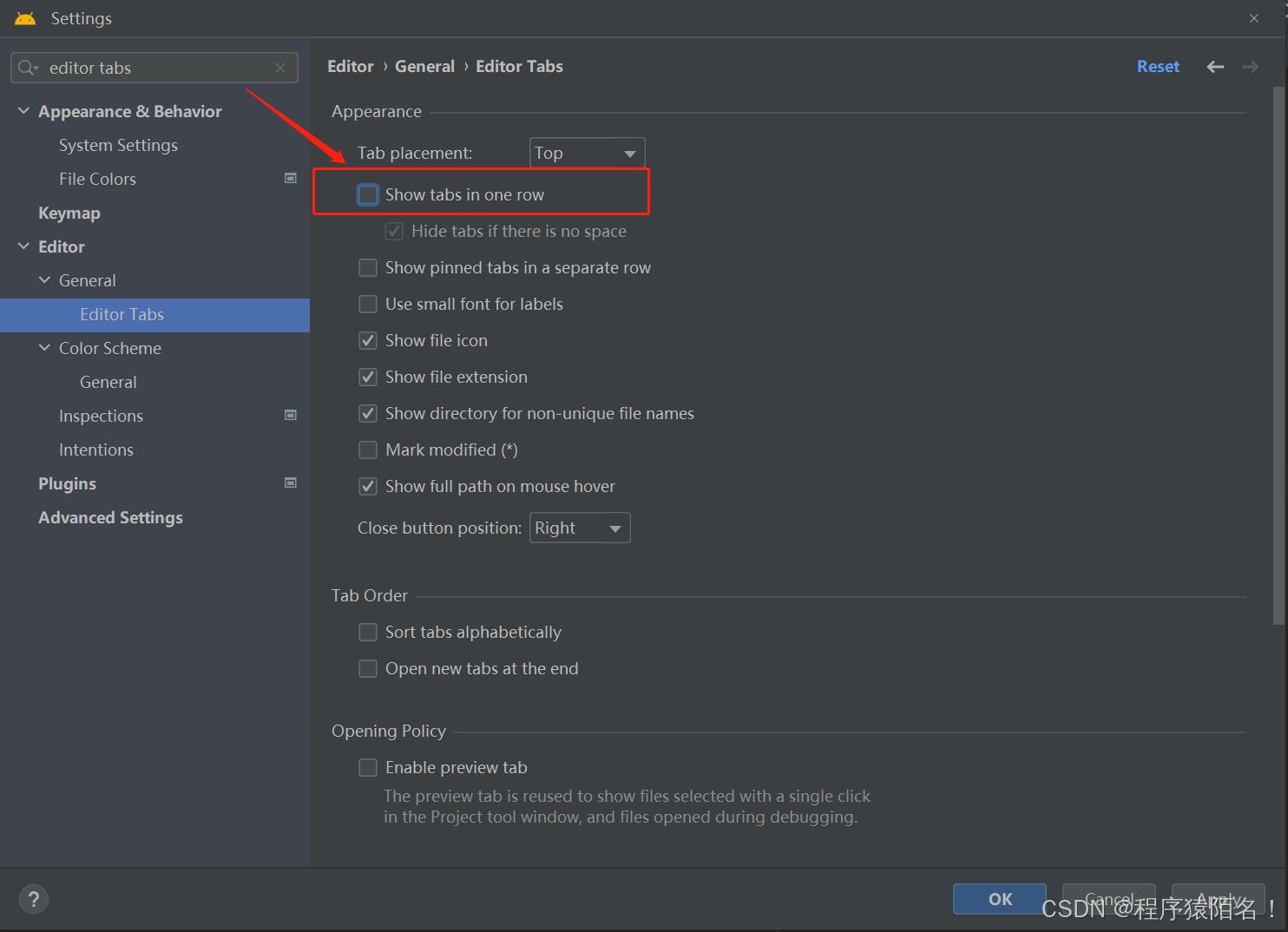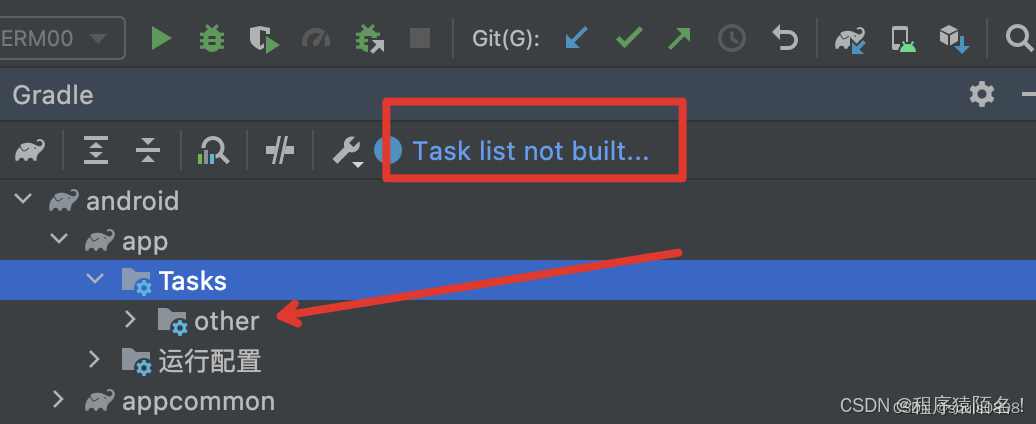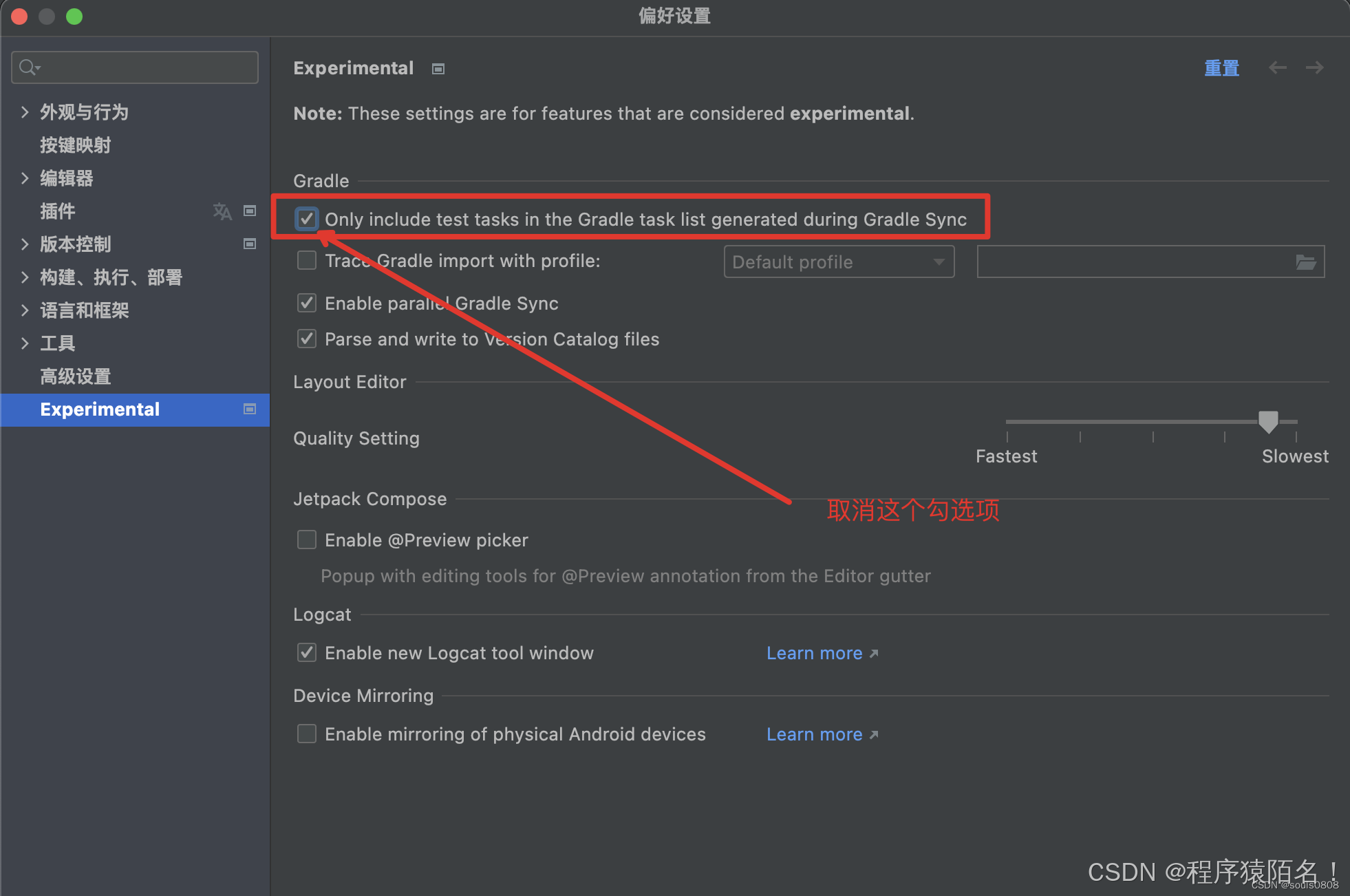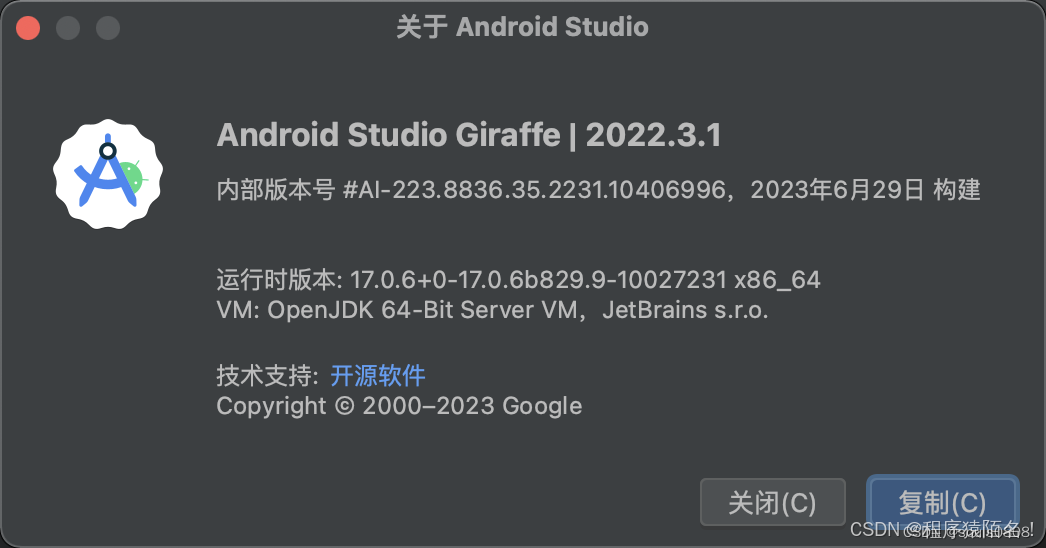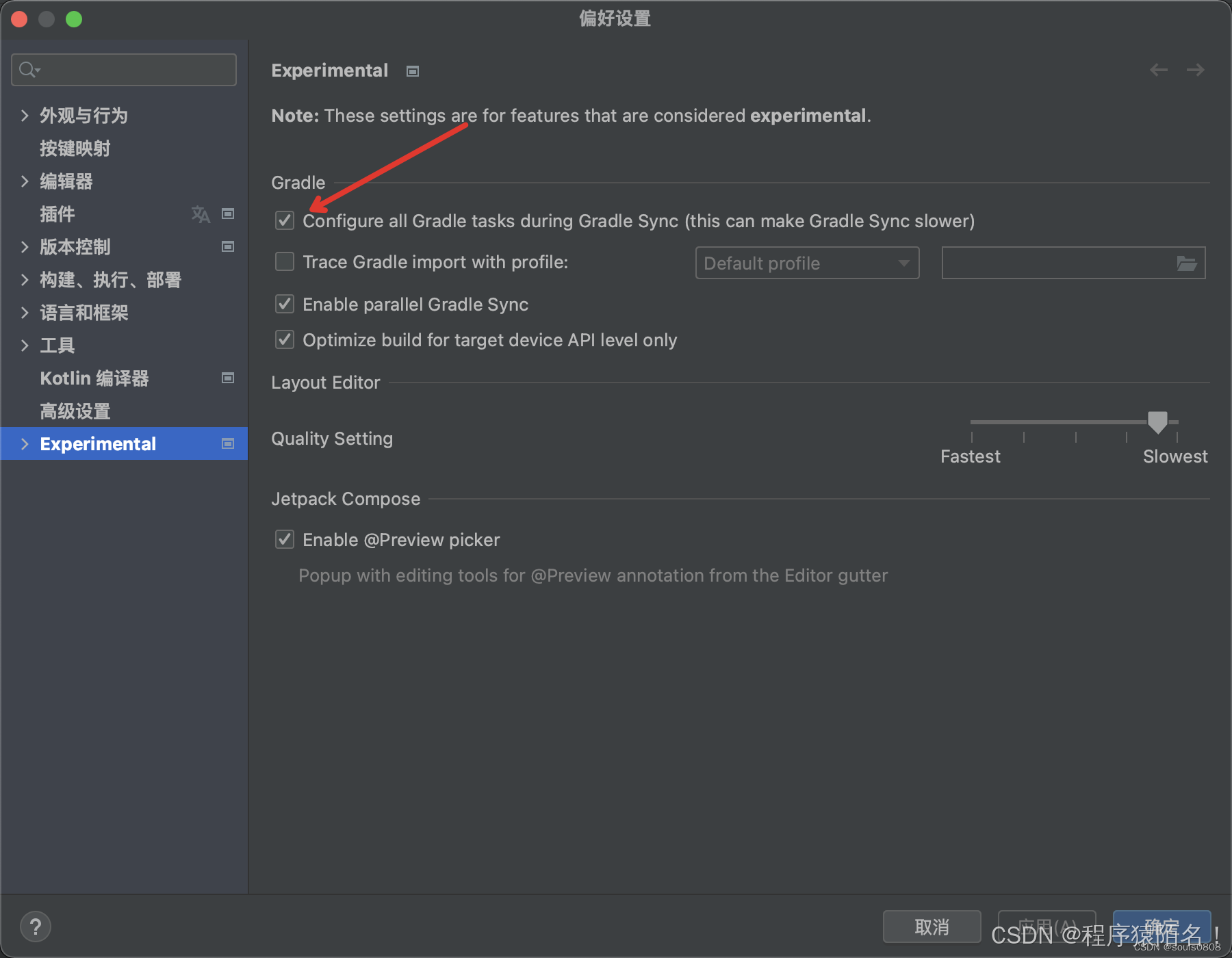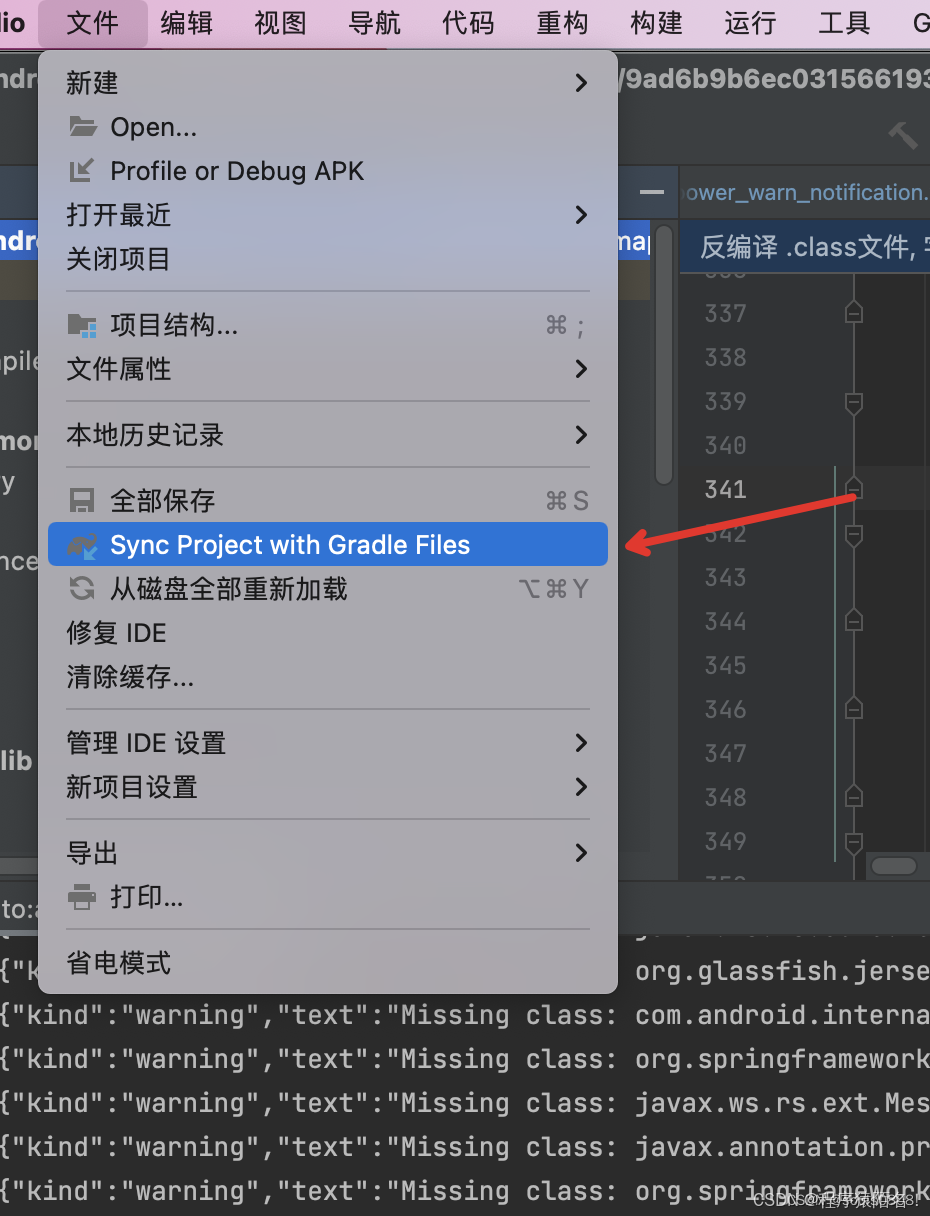AndroidStudio 开发环境搭建
JDK 下载与安装,配置环境变量
JDK1.8 下载安装
可以使用华为镜像提供的网址华为镜像(JDK1.8华为镜像) JDK1.8 下载安装。
如果你不知道你的操作系统是多少位,右击 ,选择属性,就可以看到了。(64 位操作系统, 基于 x64 的处理器)
运行下载到的.exe
配置环境变量
新建JAVA_HOME
新建变量名必须填JAVA_HOME,变量值是你jdk 的安装路径:D:\JDK\jdk-17。
编辑Path
双击系统变量那一栏下的Path
输入%JAVA_HOME%\bin后回车
输入%JAVA_HOME%\jre\bin后回车
点击确定,将它们上移至前两行,环境变量就配置完成了。
(注,如果你对DOS批处理不了解,你可能不明白%%引起来的内容是什么意思;其实这里是引用上一步设定好的环境变量JAVA_HOME,你写成x:\JDK_1.8也是可以的;你可以打开一个控制台窗口,输入echo %JAVA_HOME%来看一下你的设置结果)
通过实操将%JAVA_HOME%\bin;%JAVA_HOME%\jre\bin;上移至前两行,若本机配置了多个JDk,通过改变JAVA_HOME的路径,可切换JDK版本,若%JAVA_HOME%\bin;%JAVA_HOME%\jre\bin;没有上移至前两行,则无法来回切换。
将%JAVA_HOME%\bin;%JAVA_HOME%\jre\bin;上移至前两行后,下次编辑环境变量时的弹窗如下:
下载AndroidStudio
最新版本
可以去官网AndroidStudio官网 下载最新版本
历史版本
也可以在AndroidStudio官网此路径下载历史版本 (注意:网页字体设置为English,否则页面显示不全,找不到下载的地方)
先安装JDK,后启动AS
启动AS之前,需要先完成JDK的安装和环境变量配置,否则会启动失败,提示如下:
Error launching Studio
Failed to load JVM DLL D :} AndroidVAndroid Studio jbr \\ bin server jvm . dll If you already have a JDK installed , define a JAVA HOME variable in Computer > System Properties > System Settings > Environment Variables .
以管理员身份运行打开
可以cmd里用java -version 和javac检测环境变量配置的是否正确,尝试以管理员身份运行打开
解决双击打不开的问题
右键AndroidStudio桌面快捷方式->属性->打开文件所在位置->找到.exe->右键兼容性->勾选以管理员身份运行此程序即可
Error:你的主机中的软件中止了一个已建立的连接(或如下图报错:)
启动AS后,同步gradle时,会提示:你的主机中的软件中止了一个已建立的连接。
最近,在使用Android Studio开发的过程中出现了一个问题,只要一同步 gradle 就会异常,错误提示:你的主机中的软件中止了一个已建立的连接,这就很奇怪,先前使用的时候还没有问题的啊。
将错误信息放到百度上搜索,发现很多人都碰到过这个问题,也给出了解决方案:关闭电脑的Wi-Fi热点。
尝试了一下,确实没有异常,能够正常使用了,但是为什么会这样?而且工作需要,是需要使用电脑的热点的,总不能需要的时候开热点,不需要就关掉吧,这样效率太低了。
开始排查原因,总不能平白无故的就出现这样的问题,之前项目运行没有问题,其他项目运行也没有问题,那么肯定是这个项目修改了什么导致的,而在这期间,唯一有变动的就是项目依赖的 Gradle 版本!最终我们在 Gradle 的 issue 中也发现了这个问题的反馈:Gradle 6.5 版本新出现的 bug,电脑开启热点会导致连接中断。
确实,最近升级到 Android Studio 4.1 的时候,顺手升级的 Gradle 版本,回退到上一个版本,完美解决。
结论
Gradle 6.5 版本新出现的 bug,目前还没有解决。
解决方案:
如果开发中不需要电脑的 Wi-Fi 热点,关闭热点就可以了;
如果需要热点,那么将 Gradle 回退到 6.5 之前的版本,注意,Android 的 Gradle 插件 版本也要同步回退。
**我的解决方案:**修改distributionUrl=https://mirrors.cloud.tencent.com/gradle//gradle-7.5-bin.zip
AS配置修改
修改主题和面板字体
File – Settings – Appearance
File – Settings – Editor – Font
在gradle设置中配置JDK
修改文件格式为 UTF-8 ,方便显示中文
修改SDK路径
修改模拟器(AVD)路径
模拟器默认放在 C:\Users\Administrator.android\avd ,占用C盘;把它改到其他方盘。 法;添加环境变量, 变量名: ANDROID_SDK_HOME 变量值:D:\Android\AVD ;这个是我的目录,也可以创建其他目录,把目录名对应上即可;
设置自动导所有的包
点击File→Setting,Setting→Editor→General→Auto Import,勾选Add unambiguous imports on the fly即可自动导包,点击apply→OK
设置打开多个文件显示在多行tab上
file->setting-> editor -> general -> editor tabs 把下图对勾 取消
Android Studio 2022.1.1 Patch 2 不显示 gradle task list 问题,Task list not built
问题:今天更新到Android Studio Electric Eel | 2022.1.1 Patch 2,更新完成后,发现gradle 菜单项里没有了 任务列表的显示。左上角有个Task list not built:
**解决方法:**翻阅资料和测试后,发现在 Settings->Experimental菜单的面板中,Only include test tasks in the Gradle task list generated during Gradle sync 功能的开关被选中了,关闭该开关后,重新sync,待完成后即可重新显示 task list。
如果Android studio 版本较新如下:
则勾选这个选项:
最后一步:Sync Project with Gradle Files
AS常用快捷键
- 某个文件里搜索: Ctrl + F
- 查找替换: Ctrl + R
- 快速查找类内方法: Ctrl + F12
- 全局搜索:双击 shift
- 回退到上一个跳转点:Ctrl+Alt+ ←
- 前进到下一个跳转点:Ctrl+Alt+ →
- 可在方法间快速移动:Alt+Up and Alt+Down
- 对文件重命名:Shift + F6
- 复制整行:Ctrl + D
- 删除整行:Ctrl +Y
- 跳到指定行: Ctrl +G
- 代码向上/下移动: Ctrl+Shift+Up/Down
- 重写父类方法:Ctrl + O
- 重写接口:Ctrl + I
- 显示常用操作:Alt + Insert
- 代码格式化 : Ctrl + Alt + L
- 设置全局变量:Ctrl + Alt + F
- 导入单个包:Alt+Enter
- 删除没有使用的 import :Ctrl + Alt +O
- 单行注释:Ctrl + / ,取消注释也是此快捷键
- 区块注释:Ctrl + Shift + / ,取消注释也是此快捷键